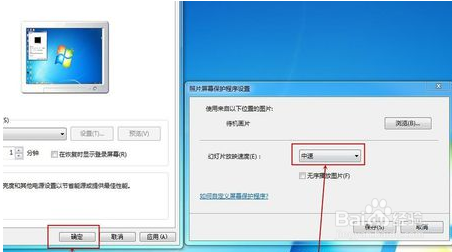1、首先我们需要单击桌面左下角的开始图标,将进入电脑菜单选择页面,然后选择菜单中的“控制面板“选项,将会进入控制面板的主页面了。
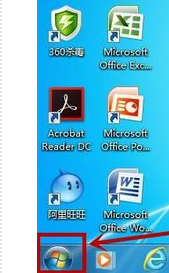
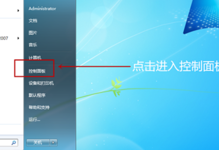
2、然后在控制面板主页面选择“外观和个性化”选项,并双击它进行打开即可。
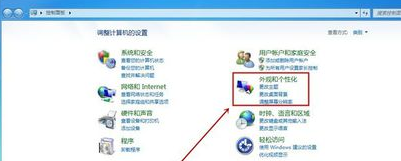
3、在弹出的页面中,我们可以选择“个性化”中的“更改屏幕保护程序”选项,并单击它将会弹出屏保程序设置主页面即可。
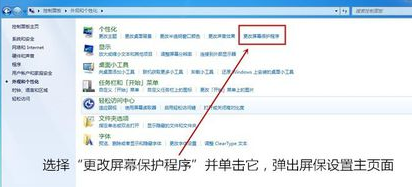
4、在屏保程序设置主页面中“屏幕保护程序(S)”下面方框里,我们可以点选黑色倒三角图标,弹出小菜单,选择“照片”选项进行操作。

5、然后我们可以点击“设置”选项,在弹出页面中点击“浏览”选项,接下来在又一弹出页面中选择照片在电脑硬盘中存放的位置,选择图片完成后,点击“确定”就可以了。
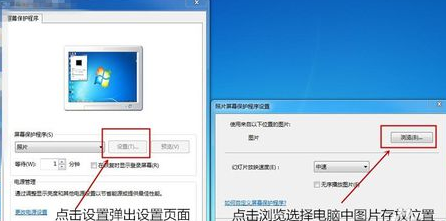
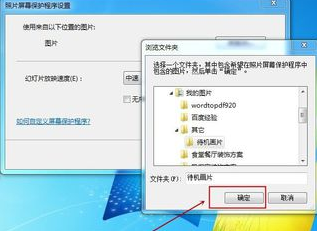
6、最后点击屏幕保护程序设置页面中“幻灯片放映速度”并选择,完成选择后点击“保存”即可,然后返回到屏保设置主页点击下边的“确定”完成全部设置,重启电脑后生效。